Как сохранить звуковую дорожку из фильма или клипа

Автор: Ольга Кровякова - изменено 17 июня 2025 г., создано 3 апреля 2019 г.
Вам понравился аудио трек из фильма или клипа, и захотелось сохранить его отдельно? Наша программа SolveigMM WMP Trimmer Plugin поможет справиться с этой задачей!
Просто следуйте этой краткой инструкции:
- Скачайте и установите SolveigMM WMP Trimmer Plugin 2.0.
- Запустите проигрыватель Windows Media Player.
- Чтобы открыть файл с необходимым аудио треком кликнете по главному меню проигрывателя и выберите «Файл ->Открыть» (рисунок 1).
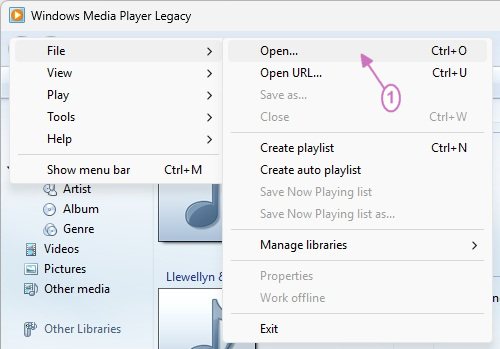
Рисунок 1
4. Чтобы подключить SolveigMM WMP Trimmer Plugin, кликните правой кнопкой мыши по главному меню проигрывателя и веберите
«Сервис -> Подключаемые модули -> SolveigMM WMP Trimmer Plugin» (рисунок 2) .
Плагин SolveigMM WMP Trimmer Plugin появится в окне проигрывателя Windows Media Player (Рисунок 3).
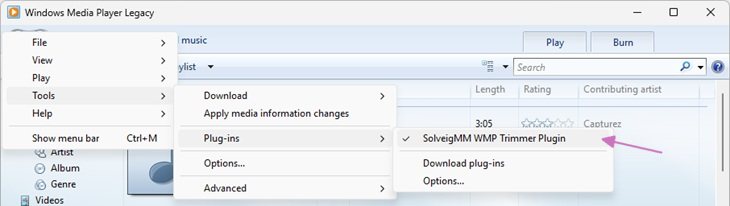
Фигура 2
To open the original video file you can also click the "Open Media file" button of Plugin (Figure 3).
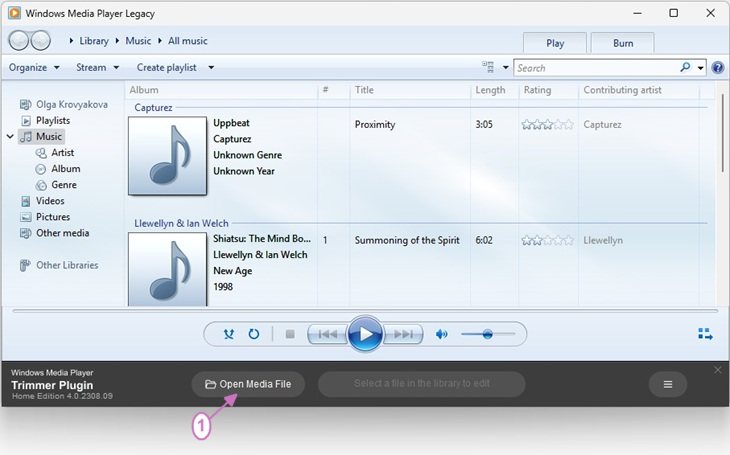
Figure 3
Если необходимо, перетащите окно плагина вверх чтобы увидеть его в полном размере (рисунок 4).
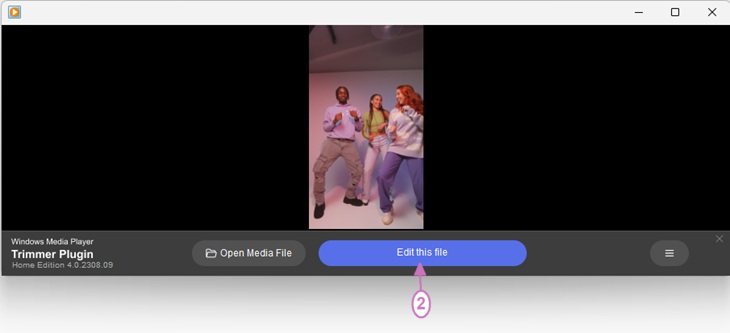
Рисунок 3
A)Если вы хотите сохранить весь аудио трек из фильма или клипа:
Нажмите на кнопку «In» (Рисунок 5).
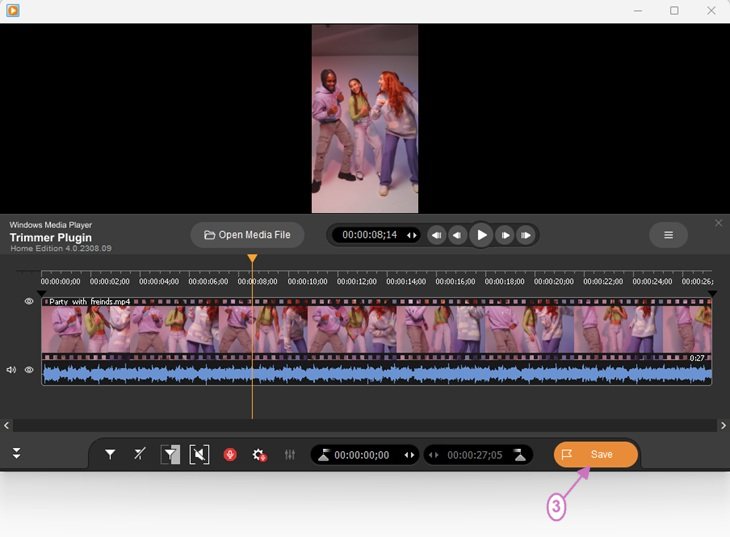
Рисунок 5
В открывшемся окне выберите следующее (рисунок 6a, 6b):
- место для сохранения файла;
- имя для файла;
- «Audio Only» в поле «Тип файла» (рисунок 6а) или поставьте галку рядом с «Save audio track only» (рисунок 6b);
Нажмите кнопку «Сохранить» чтобы сохранить Ваш аудио трек.
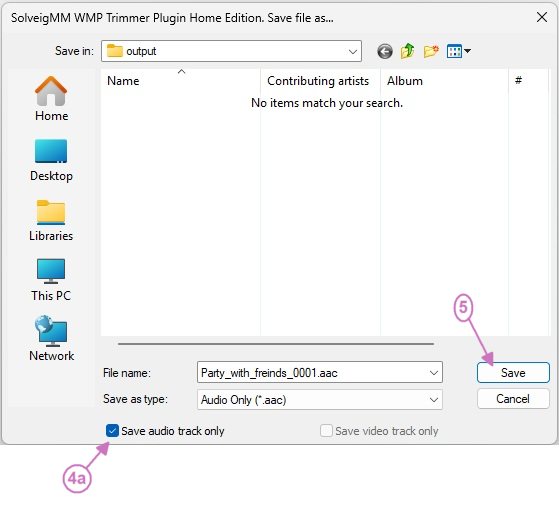
Рисунок 6а
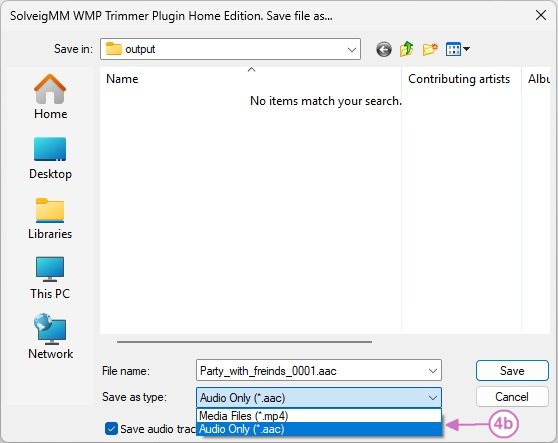
Рисунок 6б
B) Если вы хотите сохранить определенный аудио трек из фильма или клипа:
Передвиньте левый маркер чтобы задать начало трека и правый для определения его окончания.
Нажмите кнопку «In» чтобы сохранить аудио трек внутри выбранного интервала или кнопку «Out» чтобы получить звуковой фрагмент содержащийся вне обозначенного фрагмента (рисунок 7).
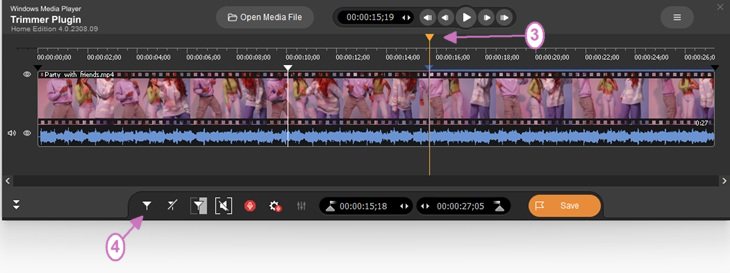
Рисунок 7
Move the mouse cursor to the segment you would like to be deleted, the scissors button will appear under it. Click on this button to mark the segment to be cutted out.
Repeat this action for all other segments you would like to be deleted.
Press «Save» button to trim audio from selected interval (Figure 8).
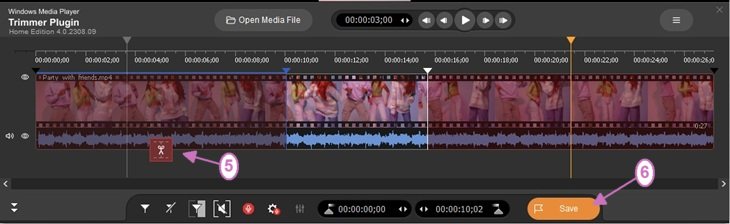
Figure 8
В открывшемся окне выберите следующее (рисунок 6a, 6b):
- место для сохранения файла;
- имя для файла;
- «Audio Only» в поле «Тип файла» (рисунок 6а) или поставьте галку рядом с «Save audio track only» (рисунок 6b);
Нажмите кнопку «Сохранить» чтобы сохранить Ваш аудио трек.
Процесс сохранения аудио трека в отдельный файл будет показан в специальном окне (рисунок 8) и может быть прерван в любой момент.
После сохранения аудио трека появится сообщение (рисунок 9).
Нажмите «Да» чтобы открыть папку, содержащую Ваш файл, или кнопку «Нет» в обратном случае.
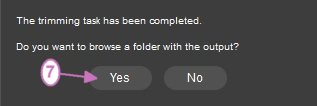
Рисунок 10
- https://www.solveigmm.com/ru/howto/how-to-register-solveigmm-wmp-trimmer-plugin/
- https://www.solveigmm.com/ru/howto/how-to-make-ringtone-for-cellphone-with-wmp-trimmer-plugin/
- https://www.solveigmm.com/ru/howto/how-to-edit-your-video-and-audio-within-windows-media-player/
 Ольга Кровякова - менеджер технической поддержки в комании Solveig Multimedia с 2010 года.
Ольга Кровякова - менеджер технической поддержки в комании Solveig Multimedia с 2010 года.
Она является автором многих текстовых и видео инструкций по программным продуктам компании: Video Splitter, HyperCam, WMP Trimmer Plugin, AVI Trimmer+ и TriMP4.
Посколько она работает с программами каждый день, то хорошо знает как они работают. Свяжитесь с Ольгой по почте support@solveigmm.com, если у вас возникнут вопросы и она с радостью вам поможет!
 Rus
Rus  Eng
Eng  Deu
Deu  Ital
Ital  Esp
Esp  Port
Port  Jap
Jap  Chin
Chin